1、应用自动对比度调整
“自动对比度”命令将自动调整图像对比度。由于“自动对比度”不会单独调整通道,因此不会引入或消除色痕。它剪切图像中的阴影和高光值,然后将图像剩余部分的最亮和最暗像素映射到纯白(色阶为 255)和纯黑(色阶为 0)。这会使高光看上去更亮,阴影看上去更暗。
2、使用自动颜色移去色偏
“自动颜色”通过搜索图像来标识阴影、中间调和高光,从而调整图像的对比度和颜色。默认情况下,“自动颜色”使用 RGB 128 灰色这一目标颜色来中和中间调,并将阴影和高光像素剪切 0.5%。可以在“自动颜色校正选项”对话框中更改这些默认值。
3、使用“色调均化”命令
“色调均化”命令重新分布图像中像素的亮度值,以便它们更均匀地呈现所有范围的亮度级。“色调均化”将重新映射复合图像中的像素值,使最亮的值呈现为白色,最暗的值呈现为黑色,而中间的值则均匀地分布在整个灰度中。
当扫描的图像显得比原稿暗,并且您想平衡这些值以产生较亮的图像时,可以使用“色调均化”命令。配合使用“色调均化”和“直方图”面板,可以看到亮度的前后对比。
4、使用自动选项调整黑场和白场
“色阶”和“曲线”的“自动”选项以及“自动色调”命令可自动调整图像中的黑场和白场。它剪切每个通道中的阴影和高光部分,并将每个颜色通道中最亮和最暗的像素映射到纯白(色阶为 255)和纯黑(色阶为 0)。中间像素值按比例重新分布。因此,使用“自动”选项或“自动色调”会增强图像中的对比度,原因是像素值会增大。因为“自动”选项和“自动色调”会分别调整每个颜色通道,所以可能会移去颜色或产生色痕。
相关模块
Web、屏幕和应用程序设计
画板
替换对象的颜色
通过“内容识别填充”从照片中移去对象
变换对象
绘制对称图案
使用液化滤镜
视频编辑
从图层拷贝CSS
图层
透视变形
内容识别修补和移动
调整裁剪、旋转和画布大小
绘制矩形并修改描边选项
使用模糊画廊
在视频图层中绘制帧
将Web 页切片
选择
减少相机抖动模糊
修饰和修复照片
变形图像、外形和路径
绘图工具
添加光照效果
导入视频文件和图像序列
使用Web图形
图像调整
修复画笔
校正图像扭曲和杂色
消失点
使用混合器画笔绘画
使用自适应广角滤镜
创建帧动画
导出颜色查找表
图像修复和图像恢复
画笔预设
使用油画滤镜
创建视频图像
调整图像锐化程度和模糊程度
图像增强和变换
渐变
图层效果和样式
应用亮度/对比度调整
绘图和绘画
渐变插值
涂抹图像区域
调整阴影和高光细节
填充和描边选区、图层和路径
文本
色阶调整
用钢笔工具绘图
滤镜和效果
调整色相/饱和度
创建图案
视频和动画
调整自然饱和度
使用绘图板绘图或绘画
调整图像区域的颜色饱和度
创建纹理画笔
将动态元素添加到画笔中
对图像应用特殊颜色效果
使用“历史记录艺术画笔”绘制风格化描边
色彩平衡调整增强图像
使用图案进行绘画
高动态范围图像
查看直方图和像素值
匹配图像中的颜色
裁剪并拉直照片
将彩色图像转换为黑白图像
调整图层和填充图层
曲线调整
混合模式
使用色阶和曲线吸管工具调整颜色和色调
调整 HDR 曝光度和色调
减淡或加深图像区域
调整可选颜色



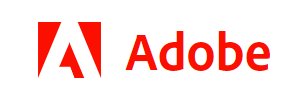




 苏公网安备 32059002002276号
苏公网安备 32059002002276号
